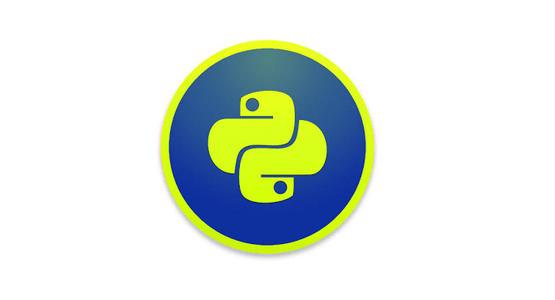
马上就到年底了,一整年下来需要处理整合的数据也不少。既然大家都是python小能手,那肯定要找点方法让我们轻轻松松的处理数据。不过我们很多的小伙伴还处在学习阶段,这里小编以在校成绩的数据导出为例,生成一个表格所有学生的成绩就一目了然了,。相信很多小伙伴们还是非常关心成绩的情况,下面我们一起学习用Texttable输出表格吧。
下面使用Texttable为DataFrame数据画表格,具体实现步骤如下:
(1)导入Pandas和Texttable模块,代码如下:
01 import pandas as pd
02 from texttable import Texttable
(2)使用DataFrame对象创建学生成绩数据,代码如下:
01 # 创建学生成绩数据
02 data = [[110,120,110],[130,130,130],[130,120,130]]
03 columns = ['语文','数学','英语']
04 df = pd.DataFrame(data=data,columns=columns)
05 print('学生成绩表')
06 print(df)
(3)为学生成绩数据绘制表格,代码如下:
01 # 为学生成绩数据绘制表格
02 print('学生成绩表')
03 tb=Texttable() # 初始化Texttable
04 tb.set_cols_align(['l','r','r']) # 设置对齐方式
05 tb.set_cols_dtype(['i','i','i']) # 设置每列的数据类型为整型
06 tb.header(df.columns) # 设置表头
07 tb.add_rows(df.values,header=False) # 为表格添加数据
08 print(tb.draw()) # 绘制表格执行上面的代码,我们就可以获得一份成绩表格了。想要处理类似的数据,也可以使用这种办法,最后生成表格就可以啦。更多Python学习指路:PyThon学习网教学中心。






